Як налаштувати AirPods на iPhone: 7 порад
Розповідаємо, як налаштувати Аірподс на Айфон, а також як змінити деякі функції та команди-жести, щоб підвищити комфорт експлуатації бездротової гарнітури. При цьому якість звучання під час розмови або прослуховування музики залишиться стабільно високою, чистою та об'ємною.

7 порад, як налаштувати Аірподс на Айфон
Перше підключення AirPods до iPhone
Підготували покрокову інструкцію, як правильно підключити та як налаштувати AirPods на iPhone:
- Встановіть правий та лівий навушники у відповідні отвори зарядного кейсу.
- Відкрийте кришку кейсу та перевірте роботу світлоіндикатора — лампочка повинна відсвічувати помаранчевим відтінком.
- За потреби підключіть зарядний футляр до джерела живлення, закрийте кришку та дочекайтеся повної зарядки.
- Відкрийте кришку зарядного боксу. Затисніть на кілька секунд кнопку налаштувань, розташовану на тильній поверхні. Світлоіндикатор має стати білим.
- Тепер візьміть Айфон і перейдіть на домашній екран.
- Кейс із навушниками наблизьте до смартфона. Автоматично на Айфоні має з'явитися анімаційна заставка програми налаштувань.
- Підтвердьте синхронізацію пристроїв, натиснувши кнопку «Підключити». Повторно підтвердіть свої дії, натиснувши кнопку «Готово».
Тепер ваші навушники та телефон синхронізовані — слухайте музику, користуйтеся голосовим помічником Siri, відповідайте на дзвінки та спілкуйтеся з максимальним комфортом.
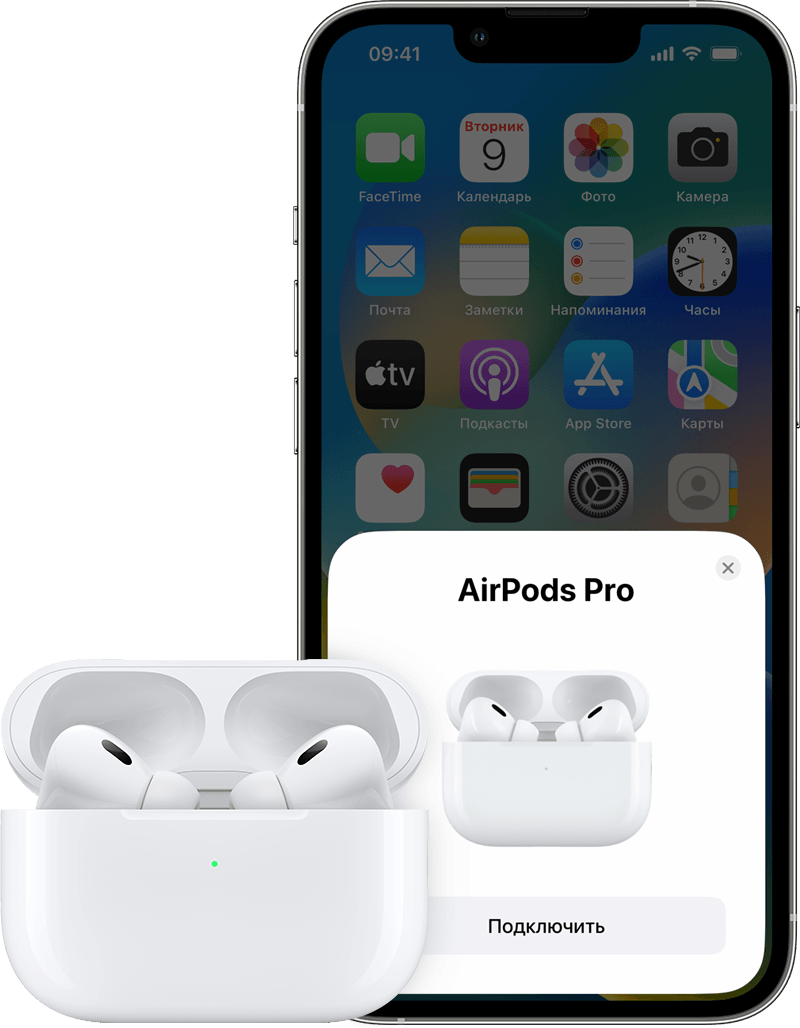
Вимоги до програмного забезпечення
Нові користувачі часто стикаються з проблемою, коли не виходить або вони не знають, як налаштувати Аірподс на iPhone і синхронізувати пристрої. Радимо перевірити, чи відповідає програмне забезпечення смартфона серії бездротової гарнітури:
- AirPods 1 покоління — iPhone з операційною системою iOS v.10 та вище;
- AirPods 2 покоління — iPhone з iOS 12.2 і пізнішими модифікаціями;
- AirPods 3 покоління — iPhone з iOS v.16 або пізнішими варіаціями;
- AirPods Pro 1 покоління — iPhone з операційною системою iOS 13.2 та вище;
- AirPods Pro 2 покоління — iPhone з iOS 16 або більш оновленою версією.
Помилки підключення Аірподс на Айфон
Якщо перевірили синхронізацію пристроїв, а налаштувати AirPods на iPhone не вдалося, рекомендуємо помістити обидва навушники в зарядний кейс і переконатися, чи заряджаються вони. Також причиною неуспішної синхронізації може стати деактивація модуля бездротового з'єднання Bluetooth — перейдіть до розділу «Параметри» основного меню та перевірте, чи увімкнено Bluetooth.
Потім рекомендуємо перевірити ще раз, чи вибрані потрібні AirPods в якості аудіопристрою. Якщо навушники є в переліку аудіопристроїв, але підключення відсутнє, варто виконати наступний алгоритм дій для налаштування Аірподс:
- Вставте навушники в зарядний футляр і закрийте його.
- Зачекайте 15-20 секунд та відкрийте кришку зарядного кейсу.
- Натисніть кнопку налаштувань на задній поверхні боксу на 10 секунд.
- Через 10 секунд індикатор футляра повинен підсвічуватись білим кольором — гарнітура підготовлена до синхронізації.
Розмістіть бокс з AirPods поряд зі смартфоном і повторіть описану на початку нашої статті процедуру підключення. Якщо всі процеси виконали правильно, синхронізація повинна завершитися успішно. В іншому випадку доведеться скидати налаштування до заводських або звертатися до сервісного центру з усунення несправностей та перевірки працездатності гарнітури.

Зміна налаштувань мікрофона
І правий, і лівий навушники укомплектовані мікрофонами, при цьому пристрій самостійно визначає мікрофонний вхід, який використовуватиметься, наприклад, під час здійснення або прийому дзвінків. Однак можливі ситуації, коли співрозмовнику погано чути, помічник Siri не розуміє команди, а голосові повідомлення звучать нерозбірливо. У такому разі рекомендуємо вручну переналаштувати вибір мікрофонного входу в навушниках Аірподс:
- Відкрийте налаштування гаджета на смартфоні.
- Виберіть поле з написом Bluetooth.
- У підпункті меню «Пристрої» виберіть відповідні навушники та торкніться позначки «i».
- Потім перейдіть на поле «Мікрофон». Замість опції «Автоматично» активуйте «Завжди правий/лівий AirPods».
Тепер пристрій постійно використовуватиме виключно правий або лівий мікрофон. Причому вибраний мікрофонний вхід задіюється навіть у тому випадку, коли AirPods не знаходиться у вушній раковині.
Налаштування дій при подвійному торканні
В AirPods передбачена можливість зміни дії гарнітури при подвійному торканні. Як налаштувати Аірподс на Айфон під себе? Необхідно зайти в меню «Налаштування» та вибрати відповідну гарнітуру. Окремо для кожного навушника слід встановити дію із запропонованого списку, яка здійснюватиметься при подвійному торканні.
Налаштування опції «Автовиявлення вуха»
При активації цієї функції навушники самостійно визначають, чи вони у вухах і чи отримують сигнал від синхронізованого смартфона. Якщо витягнути один навушник, пристрій перейде в режим автопаузи. При поверненні AirPods у вушний канал відтворення автоматично відновиться. Якщо ж витягти обидва навушники, то відновлення не відбудеться і подача музики повністю припиниться.
Деяким користувачам не подобається ця опція, тому розповідаємо, як налаштувати AirPods на iPhone без активації опції «Автовиявлення вуха»:
- Перевірте справність підключення пристроїв та активацію модуля бездротової передачі даних.
- У меню налаштувань перейдіть до підрозділу «Пристрої». Торкніться піктограми «i», яка позначена поруч із гарнітурою.
- Тепер перейдіть в підпункт «Автовиявлення вуха» та деактивуйте цю опцію.

Зміна режиму прозорості в AirPods Pro
У Аірподс Про є режим прозорості, тобто можна прослуховувати аудіокниги чи музичні композиції без повної ізоляції від зовнішнього шуму. Змінити значення режиму прозорості можна в меню «Параметри» — «Універсальний доступ» — «Аудіовізуалізація» — «Адаптація навушників». При виборі підпункту «Режим налаштування прозорості» слід пограти з функцією «Шумозаглушення». Так при зміщенні повзунка в ліву сторону активується шумозаглушення. Якщо ж зрушити бігунок праворуч, то звуки довкілля стануть голоснішими.
Тепер ви знаєте, як налаштувати AirPods на iPhone, як змінити деякі команди-жести та як виправити помилки підключення, адже правильна синхронізація гарантує максимальний комфорт експлуатації навушників. Також рекомендуємо підписатися на розсилку наших новин та Telegram-канал, де завжди багато корисних порад, анонсів акцій та знижок, презентацій новинок.
Автор: Яна Мусієнко, копірайтер Stylus
ЧИТАЙТЕ ТАКОЖ: